Lenovo、最長 3 年間の保証付き認定整備済みコンピューター プログラムを開始
このサイトからのニュース 3 月 5 日、レノボは最近、費用対効果の高い IT の選択を通じて顧客がデバイスのライフサイクルを延長し、それによってより持続可能な未来を実現できるよう支援する新しいソリューションを発表したと発表しました。
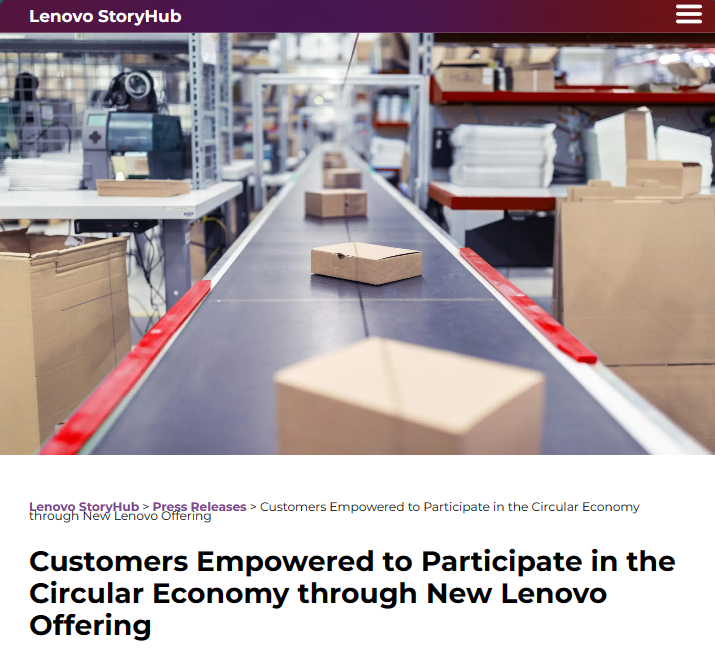
Lenovo Certified Refurbished を利用すると、企業は再生 PC を導入してさまざまなコンピューティング ニーズを満たし、IT の二酸化炭素排出量の管理に役立てることができます。
このサイトは、公式プレス リリースから、Lenovo 認定整備済みコンピューターには次の利点があることを知りました:
Lenovo 認定整備済みコンピューターは、包括的なデータ クリーニングを受けており、
によってテストされています。 Lenovo の品質、安全性、およびパフォーマンスの基準を満たすための専門家、および透明性のある一貫した品質グレーディング;
1 年間の標準保証が付属しており、オプションで 3 年間に延長し、追加の保証アップグレードを行うことができます;
Lenovo Certified Refurbished ラベルが付いた再利用パッケージに合格し、パッケージの無駄を最小限に抑えます。
すべての PC は Windows 11 をサポートします。
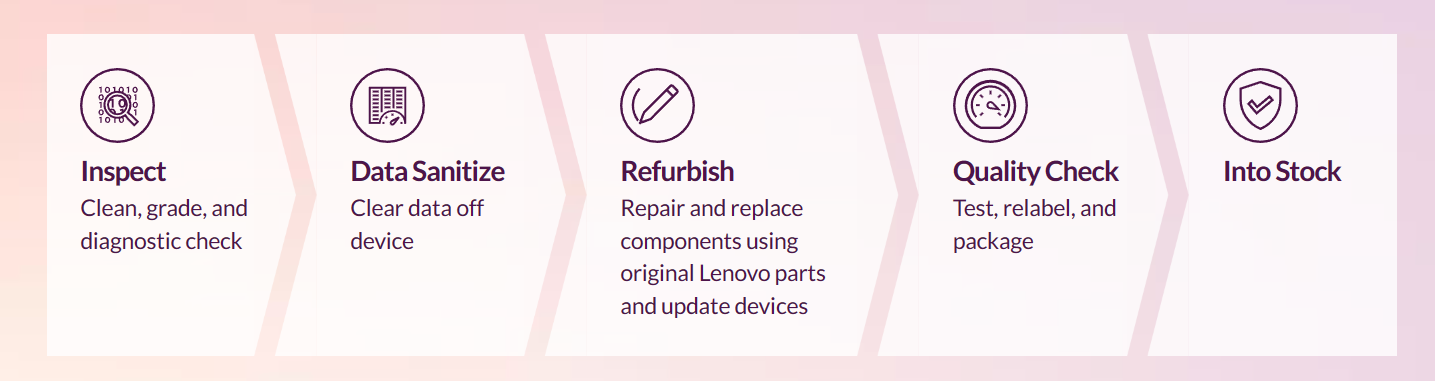
Lenovo 認定整備済コンピューターは、Premium、Good、Standard の 3 つの品質レベルに分類され、新しい度合いが順番に低くなります。
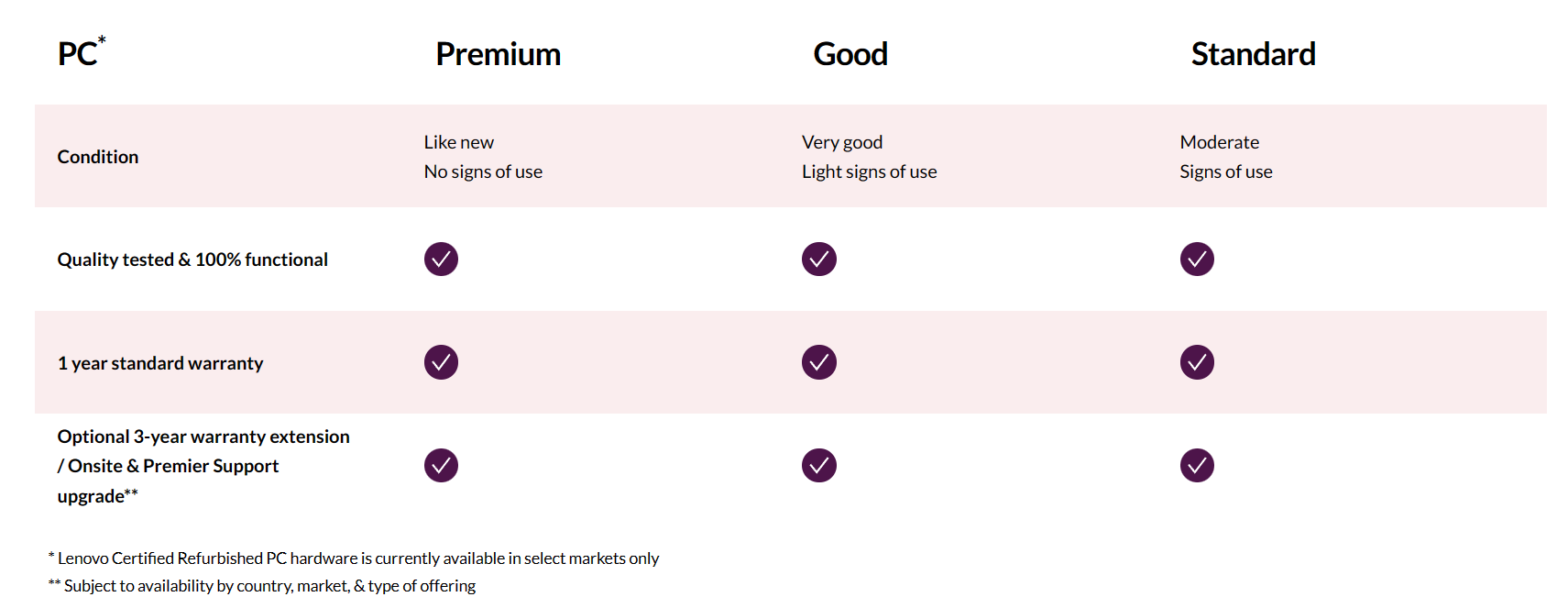
Lenovo 認定整備済みコンピューターは、まず デンマーク、フランス、ドイツ、英国 で販売され、その後、世界的に拡大する予定です。
以上がLenovo、最長 3 年間の保証付き認定整備済みコンピューター プログラムを開始の詳細内容です。詳細については、PHP 中国語 Web サイトの他の関連記事を参照してください。

ホットAIツール

Undresser.AI Undress
リアルなヌード写真を作成する AI 搭載アプリ

AI Clothes Remover
写真から衣服を削除するオンライン AI ツール。

Undress AI Tool
脱衣画像を無料で

Clothoff.io
AI衣類リムーバー

AI Hentai Generator
AIヘンタイを無料で生成します。

人気の記事

ホットツール

メモ帳++7.3.1
使いやすく無料のコードエディター

SublimeText3 中国語版
中国語版、とても使いやすい

ゼンドスタジオ 13.0.1
強力な PHP 統合開発環境

ドリームウィーバー CS6
ビジュアル Web 開発ツール

SublimeText3 Mac版
神レベルのコード編集ソフト(SublimeText3)

ホットトピック
 7552
7552
 15
15
 1382
1382
 52
52
 83
83
 11
11
 22
22
 93
93
 ノートパソコンにはマウスの矢印はあるが画面が黒い
Apr 10, 2024 pm 01:20 PM
ノートパソコンにはマウスの矢印はあるが画面が黒い
Apr 10, 2024 pm 01:20 PM
ラップトップの電源を入れると、画面が真っ暗になり、デスクトップには何も表示されません。アイコンはなく、マウスの矢印だけが表示されます... 受像管またはライン出力回路の損傷。受像管またはライン出力回路の故障により、モニターの電源を入れたときにラスターなしの黒い画面が表示されます。ノートブックの電源を入れた後の黒い画面の主な原因。外部 USB デバイス、キーボード、マウス、電源アダプタなどの一部のコンポーネントの短絡が原因で起動できない場合があります。これらのデバイスを取り外し、バッテリのみを取り付けた状態で起動して、BIOS に入ることができるかどうかを確認してください。のタイプ。コンピューターのマザーボード、モニター、グラフィックス カードが破損しているか、コンピューターの構成が古すぎるため、コンピューターの起動時に黒い画面が発生することがありますが、その原因のほとんどはプロセス エラーが原因です。
 Lenovo ラップトップでは黒い画面が続く
Mar 19, 2024 am 11:20 AM
Lenovo ラップトップでは黒い画面が続く
Mar 19, 2024 am 11:20 AM
Lenovo ラップトップに黒い画面が表示される場合の対処方法 1. Lenovo ラップトップに黒い画面の問題が発生した場合は、次の解決策を試すことができます。 電源アダプターとバッテリーを確認します。 電源アダプターが正しく接続されており、バッテリーが充電されていないことを確認します。疲れ果てた。バッテリーを取り外し、電源アダプターのみに頼ってから、再度起動してみてください。 2. Lenovo ラップトップの黒い画面がオンにならない理由と解決策: マザーボードの電源が入っていません。 3. Lenovo ラップトップの電源ボタンはオンになっているが、画面が黒い Lenovo ラップトップの電源ボタンはオンになっているが、画面が黒い状況に遭遇した場合は、ラップトップの背面にあるバッテリーを取り外します。コンピューターを電源アダプターのみに接続し、一度電源を入れてみます。正常に起動する場合は、バッテリーが接触しています。不良またはバッテリーの故障が原因です。 4. 1 つ目の理由は、ラップトップの電源アダプターが破損しており、接続できないことです。
 私のコンピューターで 2 つの WeChat アカウントにログインできますか?
Feb 18, 2024 am 09:54 AM
私のコンピューターで 2 つの WeChat アカウントにログインできますか?
Feb 18, 2024 am 09:54 AM
1台のパソコンで2つのWeChat IDにログインできますか? 1. 1台のパソコンで2つのWeChat IDにログインできます Web版とPC版でログインできます。機器: Lenovo コンピューター システム: Windows 10 ソフトウェア: Google Chrome、WeChat バージョン 51 まずブラウザーを開き、Baidu で検索してクリックして入力します。 2. コンピュータでは 2 つの WeChat ID にログインできます。まずPC版のWeChatをダウンロードしてインストールします。デスクトップで「WeChat」ショートカット アイコンを見つけ、右クリックして「メニュー」を表示し、最後の「プロパティ」オプションを選択します。 3. コンピュータは 2 つの WeChat ID にログインできます。 Windows 7 オペレーティング システムと WeChat バージョン 0.0.47 を例に挙げます。 4. その後、WeChat がコンピューターで利用できるようになり、多くの友人は、コンピューター上で 1 つの WeChat アカウントにしかログインできないことに気づき、非常に不快でした。
 Huawei携帯電話のUSB共有ネットワークとコンピュータ
May 08, 2024 am 08:25 AM
Huawei携帯電話のUSB共有ネットワークとコンピュータ
May 08, 2024 am 08:25 AM
Huawei スマートフォンを USB 経由でコンピュータに接続してインターネットにアクセスする方法 まず、スマートフォンの設定を開き、「HDB」を検索します。次に、[その他] の [モバイル ネットワーク共有] をクリックして開きます。次に、ポップアップ ウィンドウで [USB 共有ネットワーク] をクリックして開きます。概要 まず、データケーブルを介してHuawei携帯電話をコンピュータに接続します。携帯電話の「設定」を開き、設定インターフェースに入ります。「個人用ホットスポット」をクリックし、「USB テザリング」を選択し、その後ろにあるスイッチボタンをクリックしてオンにします。まず「電話に関する設定」をクリックし、次に「バージョン番号」をクリックします。開発者モードに入るように求められます。その後、「設定」リストに戻り、「開発者向けオプション」が表示されます。クリックして「開発者向けオプション」に入り、「USBデバッグ」スイッチをオンにし、クリック
 ラップトップのモニターの電源をオフにする方法
Mar 24, 2024 am 10:01 AM
ラップトップのモニターの電源をオフにする方法
Mar 24, 2024 am 10:01 AM
ノートパソコンの画面をオフにしてコンピューターに入る方法は、左下隅にあるスタートアイコンを選択します。検索してクリックして設定オプションを入力します。設定インターフェイスで、最初の設定を選択し、システム オプションに移動します。クリックして電源とスリープのオプションを入力し、スリープ画面をオンにして時間を設定します。質問 1: ラップトップの画面をオフにする方法は? 画面の右下隅にある電源アイコンを右クリックし、[電源オプション] を選択して、電源オプション設定ウィンドウに入ります。 (設定ウィンドウは「コントロールパネル→電源オプション」からも開くことができます)、「ディスプレイをオフにするタイミングを選択する」をクリックします。画面を一時停止するにはコンピュータのどのキーを使用しますか: コンピュータの画面を一時停止するショートカット キーは「Win+L」です。これを押すと、コンピュータは画面を一時停止します。 Lenovo ノートブック thinkpad の画面をオフにする方法 1. コンピューターの画面をオフにするショートカット キーは、Windows を同時に押すことです。
 マザーボードのBIOSを入力する方法
Feb 22, 2024 am 09:01 AM
マザーボードのBIOSを入力する方法
Feb 22, 2024 am 09:01 AM
コンピュータの BIOS 設定に入る方法. コンピュータの BIOS 設定に入る方法は次のとおりです: コンピュータの電源が入っているときに F2 キーを押します. 具体的な操作プロセスは次のとおりです: コンピュータのキーボードの電源ボタンを見つけて、押してコンピュータの電源を入れます。次に、クリックしてブート プログラムに入り、ブート アニメーションをロードします。その後、キーボードの F2 キーを見つけて F2 キーを押します。パソコンの電源を入れるときに、DELETE キーまたは F1F2 キーを押すと、BIOS インターフェイスに入ることができます Lenovo パソコンを例にすると、操作方法は次のとおりです。 Lenovo コンピューター上で。この時点で、コンピュータ画面には BIOS インターフェイスに入ったことが表示され、英語の文字だけが表示されます。起動直後に画面プロンプトが表示され、プロンプトに従って F2 を押します。
 Lenovo コンピューター BIOS ユニバーサル パスワード
Apr 30, 2024 am 10:49 AM
Lenovo コンピューター BIOS ユニバーサル パスワード
Apr 30, 2024 am 10:49 AM
Lenovo コンピューターの BIOS パスワードを設定する方法 1. まず、f2 を押して BIOS に入り、セキュリティ メニュー項目に切り替えます。次に、上下の矢印キーを使用してパスワード オプションを選択し、Enter キーを押して入力します。 無効になっている場合は、BIOS スーパー管理者パスワードが現在設定されていないことを意味します。 有効になっている場合は、BIOS パスワードが設定されていることを意味します。 2. 最初のステップは、コンピュータの電源を入れた後、すぐに F12 を押して BIOS 起動インターフェイスに入ります。このコンピュータ情報メニュー バーでは、コンピュータのモデル、BIOS バージョン、CPU、メモリ、ハードディスク、光学ドライブなどの主要なハードウェア情報を確認できます。ステップ 2: キーボードの右矢印キー → を押して、ハードウェア構成設定を入力します。 3. USB フラッシュ ドライブをコンピュータに挿入し、
 Lenovo Rescuer でグラフィックス カード モードを切り替えるにはどうすればよいですか? Lenovo Savior で独立グラフィックス モードに切り替える方法
Mar 16, 2024 pm 04:37 PM
Lenovo Rescuer でグラフィックス カード モードを切り替えるにはどうすればよいですか? Lenovo Savior で独立グラフィックス モードに切り替える方法
Mar 16, 2024 pm 04:37 PM
Lenovo Savior は非常に強力なラップトップです。このコンピュータには 2 つのグラフィックス プロセッサが搭載されています。多くのプレーヤーは、ゲームをプレイするときにパフォーマンスを向上させるために、独立したグラフィックス カード モードに切り替えます。では、どのように切り替えるのでしょうか?ユーザーは、Lenovo Computer Manager を直接開いてセットアップできます。このサイトでは、Lenovo Savior の独立グラフィックス モードの切り替え方法をユーザーに丁寧に紹介します。 Lenovo Savior の独立したグラフィックス モードを切り替える方法. グラフィックス カード モードを切り替えるには、システムで切り替えるたびにコンピューターを再起動する必要があります。 1. Lenovo コンピューター マネージャー: Lenovo コンピューター マネージャーを開きます (右上隅でゲーム モードに切り替えます) → グラフィックス カード モードを選択します → 混合モード (デュアル グラフィックス カードの切り替え) と独立グラフィックス モード (グラフィックス カードの直接接続) を実行できます。 2.レノ




